- 実践 WordPress ホーム
- 投稿の編集
WordPress で YouTube 動画を埋め込む方法
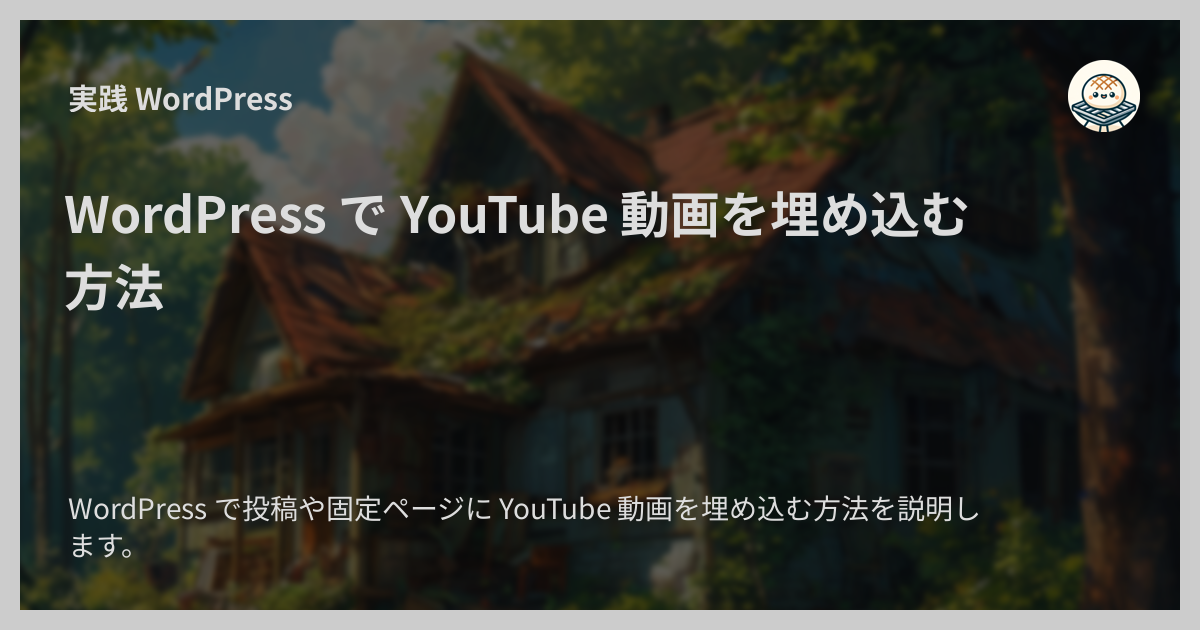
WordPress で投稿や固定ページに YouTube 動画を埋め込む方法を説明します。
知っていれば非常に単純なことですが知らないと最初どこからどうすれば良いかわからない場合も多いので知らない方は参考にしてみてください。
一通り動画で説明しているので、ここでは少しだけ説明します。
WordPress で YouTube 動画を埋め込む方法は大きく 3 つあります。
方法 A. 段落ブロック + 動画 URL 貼り付け
段落ブロックに動画の URL を貼り付ける方法です。 URL を貼り付けるとそのブロックが自動的に YouTube 埋め込みブロックに変換されます。 結果として、次に述べる方法 B と同じ結果が得られます。
方法 B. YouTube 埋め込みブロック + 動画 URL 貼り付け
YouTube 埋め込みブロックを作成してその URL 入力フィールドに動画の URL を入力する方法です。 この方法を使うと、自動的にレスポンシブ対応な iframe が出力されます。 ただし制御 UI を非表示にしたり自動再生したりといった細かな制御ができないので、そういったことをしたい場合は次に述べる方法 C を選ぶ必要があります。
方法 C. カスタム HTML ブロック + YouTube 公式の埋め込み iframe 貼り付け
こちらはカスタム HTML ブロックを作成してその HTML として YouTube 公式の iframe HTML を貼り付ける方法です。 この方法を使うと、デフォルトで iframe はレスポンシブ対応にはなりません。 レスポンシブ対応させるにはカスタム CSS を書いてその iframe に適用する必要があります。 その代わりに、制御 UI の非表示や自動再生、ループ再生などの細かな制御ができます。
A B は WordPress が公式に用意している方法なので、先々のメンテナンス性などを考慮すると基本的には A か B の方法を使うのがよいと思います。 そして、どうしても実現したい形が A B では実現できない場合には例外的に C の方法を使うのがよいと思います。